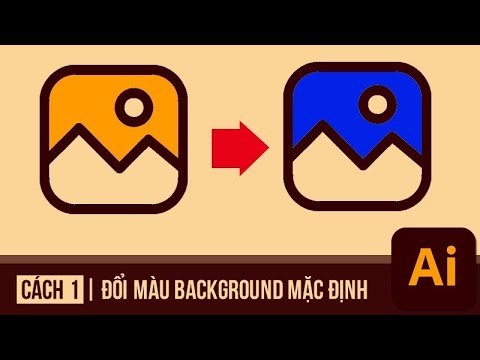WikiHow này hướng dẫn bạn cách xóa các tin nhắn đã gửi riêng lẻ khỏi cuộc trò chuyện Skype của bạn trên cả Skype dành cho thiết bị di động và chương trình máy tính để bàn. Quá trình này khác với việc xóa cuộc trò chuyện Skype. Bạn không thể xóa từng tin nhắn của người khác gửi cho bạn, nhưng xóa tin nhắn bạn đã gửi cho người khác sẽ ngăn họ nhìn thấy nó.
Các bước
Phương pháp 1/3: Trên thiết bị di động

Bước 1. Mở Skype
Ứng dụng này có màu xanh lam với chữ "S" màu trắng trên đó. Làm như vậy sẽ mở trang chính của Skype nếu bạn đã đăng nhập.
Nếu bạn chưa đăng nhập, hãy nhập số điện thoại (hoặc địa chỉ email) và mật khẩu của bạn để đăng nhập

Bước 2. Nhấn vào tab Trò chuyện
Nó ở trên cùng của màn hình.

Bước 3. Chọn một cuộc trò chuyện
Nhấn vào một cuộc trò chuyện có tin nhắn bạn muốn xóa.

Bước 4. Chuyển đến thư bạn muốn xóa
Bạn có thể phải cuộn lên để tìm tin nhắn của mình nếu đó là tin nhắn cũ hơn.

Bước 5. Nhấn và giữ tin nhắn
Sau một giây hoặc lâu hơn, một menu bật lên sẽ xuất hiện.

Bước 6. Nhấn vào Xóa
Bạn sẽ thấy tùy chọn này ở gần cuối menu bật lên.
Trên Android, bạn sẽ nhấn Xoá thư ở đây.

Bước 7. Nhấn vào Xóa khi được nhắc
Làm như vậy sẽ xóa tin nhắn khỏi cuộc trò chuyện; cả bạn và người khác (hoặc mọi người) sẽ không thể xem tin nhắn.
Trên Android, bạn sẽ nhấn ĐÚNG ở đây.
Phương pháp 2/3: Trên máy tính để bàn

Bước 1. Mở Skype
Nhấp vào biểu tượng màu xanh lam với chữ "S" màu trắng trên đó để mở Skype. Nếu bạn đã lưu thông tin đăng nhập, điều này sẽ mở trang chủ Skype của bạn.
Nếu bạn chưa đăng nhập, hãy nhập địa chỉ email Skype (hoặc số điện thoại) và mật khẩu của bạn để tiếp tục

Bước 2. Chọn một cuộc trò chuyện
Nhấp vào một liên hệ hoặc một cuộc trò chuyện từ thanh bên bên trái. Điều này sẽ mở cuộc trò chuyện của bạn.

Bước 3. Chuyển đến thư bạn muốn xóa
Cuộn qua cuộc trò chuyện cho đến khi bạn nhận được thư mà bạn muốn xóa.
Đảm bảo rằng đây là một tin nhắn mà bạn đã gửi

Bước 4. Nhấp chuột phải vào tin nhắn
Nhấp chuột phải vào thư sẽ xuất hiện menu thả xuống.
Trên máy Mac, nhấp vào biểu tượng ba chấm ⋮ bên cạnh tin nhắn ở bên phải

Bước 5. Nhấp vào Xóa
Nó ở gần cuối trình đơn thả xuống. Làm như vậy sẽ xóa tin nhắn khỏi cuộc trò chuyện; cả bạn và người khác (hoặc mọi người) sẽ không thể xem tin nhắn.
Nếu Di dời hoặc Xoá thư tùy chọn chuyển sang màu xám hoặc không tồn tại, bạn không thể xóa thư đã chọn của mình.
Phương pháp 3/3: Trực tuyến

Bước 1. Mở trang web Skype Web
Truy cập https://web.skype.com/ trong trình duyệt web trên máy tính của bạn. Thao tác này sẽ mở danh sách các cuộc trò chuyện trên Skype của bạn nếu bạn đã đăng nhập.
Nếu bạn chưa đăng nhập vào Skype, hãy nhập địa chỉ email và mật khẩu tài khoản Microsoft của bạn trước khi tiếp tục

Bước 2. Chọn một cuộc trò chuyện
Ở bên trái của trang, nhấp vào cuộc trò chuyện mà bạn muốn xóa tin nhắn.

Bước 3. Tìm tin nhắn
Cuộn lên cho đến khi bạn tìm thấy thư bạn muốn xóa.

Bước 4. Nhấp chuột phải vào tin nhắn
Một menu thả xuống sẽ xuất hiện.
- Nếu chuột của bạn không có nút nhấp chuột phải, hãy nhấp vào phía bên phải của chuột hoặc sử dụng hai ngón tay để nhấp chuột.
- Nếu máy tính của bạn sử dụng bàn di chuột thay vì chuột, hãy sử dụng hai ngón tay để nhấn vào bàn di chuột hoặc nhấn vào phía dưới bên phải của bàn di chuột.

Bước 5. Nhấp vào Xóa tin nhắn
Nó nằm trong menu thả xuống. Làm như vậy sẽ xóa tin nhắn từ cả phía bạn trong cuộc trò chuyện Skype và phía người nhận của bạn.
Video - Bằng cách sử dụng dịch vụ này, một số thông tin có thể được chia sẻ với YouTube

Lời khuyên
Nếu bạn nhận được tin nhắn không mong muốn từ một liên hệ Skype, bạn có thể xóa chúng khỏi danh bạ của mình hoặc chặn chúng
Cảnh báo
- Không thể hoàn tác việc xóa tin nhắn và không thể khôi phục các tin nhắn đã xóa.
- Nếu bạn xóa tin nhắn trên thiết bị di động, tin nhắn đó có thể vẫn hiển thị trên phiên bản Skype dành cho máy tính để bàn (và ngược lại). Xóa tin nhắn trên thiết bị di động đôi khi có thể khiến bạn không thể xóa tin nhắn trên máy tính để bàn.